表紙
はじめに
Ⅰ 画面の説明
Ⅱ 表の扱い方
Ⅵ HTML出力
Ⅶ 式と組込み関数
Ⅷ プログラム引数とコマンドモード
Ⅸ アクセス制御
Ⅹ 操作ログ
ⅩⅠ ライセンスの設定
はじめに
Ⅰ 画面の説明
Ⅱ 表の扱い方
1 表形式のデータ
2 表の作り方
3 データの表示
4 データの操作
6 表の編集
Ⅲ フォルダの扱い方2 表の作り方
3 データの表示
4 データの操作
(1) カード表示
(2) 編集
(3) 追加
(4) 編集・追加ウィンドウの操作
(5) 結果の検索
(6) 再検索
(7) CSV単発取込
(8) CSV連続取込
(9) CSV取込-表に対する操作
(10) CSV取込定義
(11) CSV出力
(12) 削除
(13) 続き
(14) データの検査
(15) 表示を基に表更新
5 表の結合(2) 編集
(3) 追加
(4) 編集・追加ウィンドウの操作
(5) 結果の検索
(6) 再検索
(7) CSV単発取込
(8) CSV連続取込
(9) CSV取込-表に対する操作
(10) CSV取込定義
(11) CSV出力
(12) 削除
(13) 続き
(14) データの検査
(15) 表示を基に表更新
6 表の編集
1 フォルダの種類
2 フォルダの操作
4 フォルダと表示書式設定
5 多彩なデータの整理・分類
6 データのドロップ
7 フォルダのデータ処理
8 式まとめて編集
9 検索・集計表示からのフォルダ操作
Ⅳ 集計表示の仕方2 フォルダの操作
(1) 新規作成
(2) ドラッグ&ドロップで作成
(3) 編集
(4) 切り取りと貼り付け
(5) コピーと貼り付け
(6) 部分貼り付け
(7) 設定のクリア
(8) 定義の書き出しと読み込み
(9) 削除
(10) 検索条件の一時的変更
(11) よくある設定
3 フォルダの階層(2) ドラッグ&ドロップで作成
(3) 編集
(4) 切り取りと貼り付け
(5) コピーと貼り付け
(6) 部分貼り付け
(7) 設定のクリア
(8) 定義の書き出しと読み込み
(9) 削除
(10) 検索条件の一時的変更
(11) よくある設定
4 フォルダと表示書式設定
5 多彩なデータの整理・分類
6 データのドロップ
7 フォルダのデータ処理
8 式まとめて編集
9 検索・集計表示からのフォルダ操作
1 集計対象
2 集計カラムの操作
4 クロス集計
5 集計カラムと方法の列表示
6 集計行の選別
7 集計のマーク
8 変化の集計
9 集計値を条件とする検索
10 伸縮表示
11 比率表示
12 色分け表示
13 グラフ表示
15 結果表示の独立とボード表示
16 集計結果の保存
Ⅴ 参照用グリッド2 集計カラムの操作
(1) カラムの挿入
(2) 集計追加
(3) カラム編集
(4) カラムの表示/非表示
(5) カラム削除
(6) カラムのコピー/貼付け
(7) カラムの移動
(8) ソート
(9) 小計行の有無
(10) 検索表示から集計カラムを追加
3 複数集計(2) 集計追加
(3) カラム編集
(4) カラムの表示/非表示
(5) カラム削除
(6) カラムのコピー/貼付け
(7) カラムの移動
(8) ソート
(9) 小計行の有無
(10) 検索表示から集計カラムを追加
4 クロス集計
5 集計カラムと方法の列表示
6 集計行の選別
7 集計のマーク
8 変化の集計
9 集計値を条件とする検索
10 伸縮表示
11 比率表示
12 色分け表示
13 グラフ表示
(1) グラフの種類
(2) 視点の選択とグラフ
(3) 複数集計とクロス集計のグラフ
(4) グラフの印刷とファイル出力
(5) グラフの値表示とドリルダウン
(6) グラフのポップアップメニュー
(7) グラフの範囲指定
14 カード表示(2) 視点の選択とグラフ
(3) 複数集計とクロス集計のグラフ
(4) グラフの印刷とファイル出力
(5) グラフの値表示とドリルダウン
(6) グラフのポップアップメニュー
(7) グラフの範囲指定
15 結果表示の独立とボード表示
16 集計結果の保存
Ⅵ HTML出力
Ⅶ 式と組込み関数
Ⅷ プログラム引数とコマンドモード
Ⅸ アクセス制御
Ⅹ 操作ログ
ⅩⅠ ライセンスの設定
Ⅱ‐5‐(1) 表の関連付け
表「川情報」と表「地域」を結合します。結合は、「地域-ID」と「地域ID」でおこないます。
① 「川情報」のフォルダを選択し、上部のメニューから「表」=>「編集」を選択します。
また、「川情報」のフォルダにカーソルを合わせ右ボタンでメニューを表示させて「編集」を選択しても同様の操作ができます。
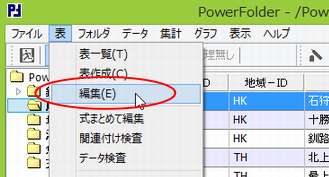 |
② 「表の編集」ウィンドウで【関連付け】タブを選択します。
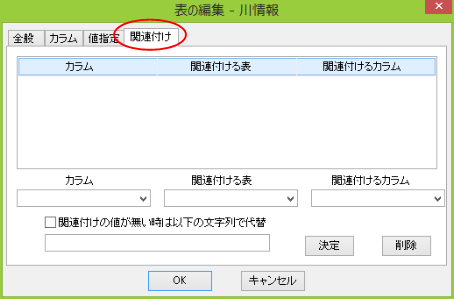 |
③ 「川情報」の表のカラム一覧から関連付けるカラム「地域-ID」を選択します。
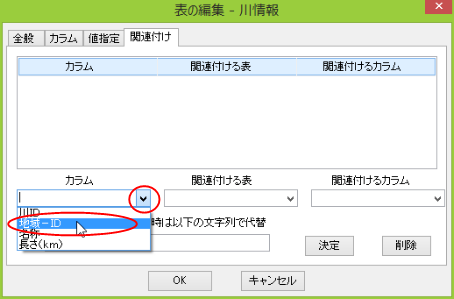 |
④ 関連付ける表「地域」を選択します。
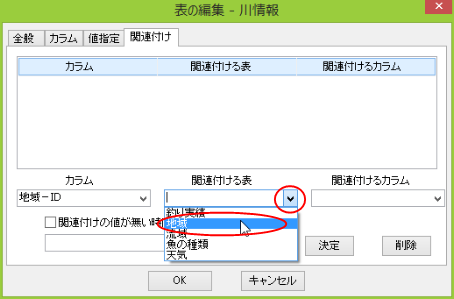 |
⑤ 上記④で選択した表のカラム一覧から関連付けるカラム「地域ID」を選択します。
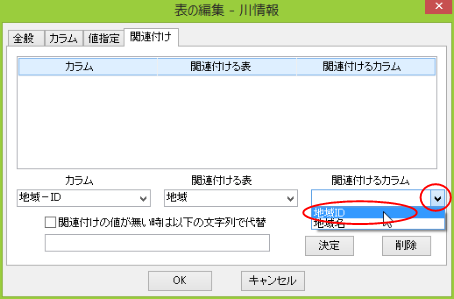 |
⑥ 「関連付けの値が無い時は以下の文字列で代替」のチェックボックスをチェックすると、カラム「地域-ID」の値に一致するレコードが表「地域」に無い時に任意の文字列を返せるように出来ます。ここではチェックしません。
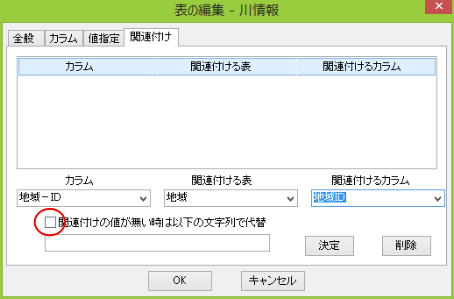 |
⑦ 内容を確認して問題なければ「決定」をやり直したい時は、「削除」をクリックします。
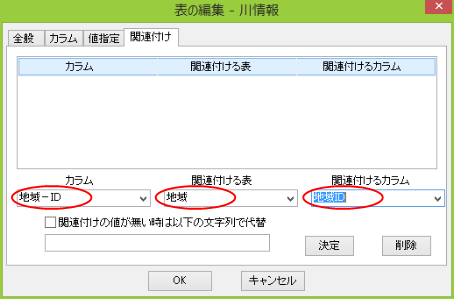 |
⑧ 【関連付け】タブの内容を確認して「OK」をクリックします。
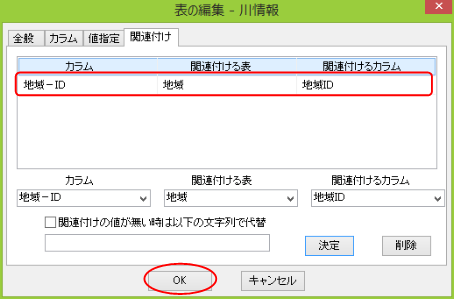 |
以上で(1)の結合ができました。
| 表「川情報」 | 表「地域」 | ||||||
| 川ID | 名称 | 長さ(km) | 地域ーID | <-(1)-> | 地域ID | 地域名 | |
次に、表「釣り実績」と表「川情報」を結合します。
⑨ 「釣り実績」のフォルダで右ボタンでメニューを表示させて「編集」を選択します。
⑩ 上記②から⑦の要領で(2)の結合をします。
⑪ 上記⑨⑩の要領で(3)(4)(5)の結合をします。
以上で(1)から(5)の関連付けができました。
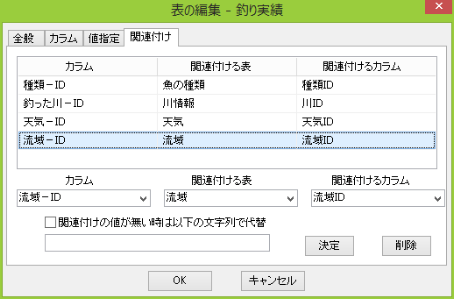 |
| 表「釣り実績」 | ||||||||
| 釣った日 | 関連付けを図式を見やすくするために表「釣り実績」は縦方向に項目(カラム)が並べてあります。 | |||||||
| 長さ(cm) | ||||||||
| 表「川情報」 | 表「地域」 | |||||||
| 釣った川-ID | <-(2)-> | 川ID | 名称 | 長さ(km) | 地域ーID | <-(1)-> | 地域ID | 地域名 |
| 表「流域」 | ||||||||
| 川の流域-ID | <-(3)-> | 流域ID | 流域名 | |||||
| 表「魚の種類」 | ||||||||
| 種類-ID | <-(4)-> | 種類ID | 名称 | |||||
| 表「天気」 | ||||||||
| 天気-ID | <-(5)-> | 天気ID | 天気 | |||||